你是否面临 Windows 10 通用 PnP 显示器驱动程序问题或显示器检测问题?了解如何修复 Windows 10 PC 中的通用 PnP 监视器问题。
如果你因为通用PnP监视器(Generic PnP Monitor)驱动程序问题而在 Windows 10 中遇到令人讨厌的监视器检测问题,那么本指南最适合你。
众所周知,连接到 Windows 计算机的所有硬件设备都需要设备驱动程序才能正常运行。这包括连接到计算机的所有输入和输出设备。对于你的计算机而言,最重要的设备驱动程序之一是显示器驱动程序。因为没有显示器驱动程序,你将无法查看计算机屏幕上的内容,因为没有它你的计算机无法发送正确的输出信号。
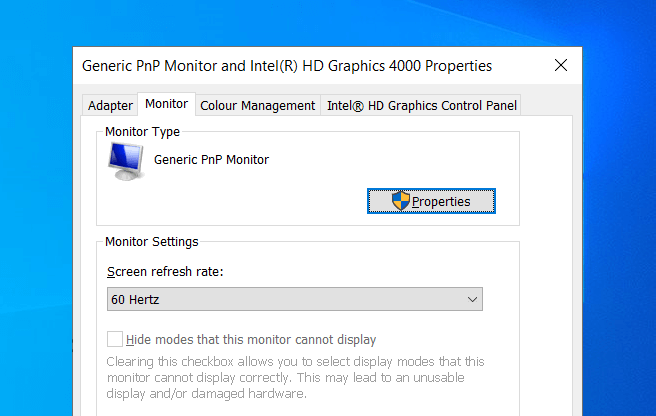
虽然每台显示器都带有自己的 Windows 操作系统专有驱动程序,但你也可以 在 Windows 10 计算机上安装Generic PnP Monitor 驱动程序。
如何修复Windows 10通用PnP监视器?今天在本指南中,我们将让你了解与通用 PnP 监视器驱动程序相关的所有信息,包括它的重要性、它的工作原理,以及最重要的是,如何修复 Windows 10 PC 中的通用 PnP 监视器问题。
什么是 Windows 10 中的通用 PnP 监视器?
如果你尚未为计算机安装专用驱动程序,通用 PnP 监视器是你的监视器的默认设备,它会显示在 Windows 10 操作系统中。Windows 10 通用 PnP 显示器驱动程序允许用户在不安装其专用驱动程序的情况下使用任何显示器。虽然这个基本的显示器驱动程序(通用即插即用显示器驱动程序)的功能可能不如制造商专有的显示器驱动程序那么精确,但它可以很好地完成工作。
但是,当然,由于你没有为你的计算机使用专用的显示器驱动程序,因此有时,通用 PnP 显示器驱动程序可能会由于各种原因导致你的 Windows 10 PC 出现一些问题。
因此,在这种情况下,你必须立即修复 Windows 10 通用 PnP 显示器问题,因为没有它,你的显示器将无法正常工作。
如何修复Windows 10通用PnP监视器问题
在 Windows 10 操作系统中,通用 PnP 显示器问题出现在各种情况下,例如:如果你已从以前版本的 Windows 升级到 Windows 10,如果你通过 HDIMI 电缆或 VGA 电缆将显示器连接到 PC,并且如果你将第二台显示器添加到你的 PC 等。
并且每当你在 Windows 10 中遇到任何类型的通用 PnP 显示器问题时,你都会在设备管理器中看到带有黄色感叹号的通用 PnP 显示器或通用非 PnP 显示器驱动程序。如果你也是这种情况,那么你应该立即为你的计算机找到正确的通用 PnP 显示器修复程序。
但不用担心,在本Windows 10通用PnP监视器修复教程中,我们将向你展示针对 Windows 10 通用 PnP 监视器问题的六种不同解决方案。你可以一一浏览它们以成功修复 Windows 10 系统中的通用 PnP 监视器问题。开始了:
方法 1:断开并重新连接显示器电缆
Windows 10通用PnP监视器问题的解决办法:在做任何事情之前,Windows 10 中通用 PnP 监视器问题的最明显修复是确保所有硬件都正常运行。因此,你应该首先检查电缆是否正确连接。因为如果它们没有正确连接,它们可能会导致 WIndows 10 通用 PnP 监视器问题。
为确保正确连接显示器电缆,请务必断开并重新连接它们。这样做的正确方法是:
- 首先,关闭计算机和显示器。
- 完全移除显示器电缆和显示器电源,然后等待至少 5 到 10 分钟。
- 现在,重新插入显示器电缆和显示器电源。
- 最后,重新启动你的 Windows 10 计算机。
现在,当 PC 重新启动时,它将自动检测你的显示器型号并再次安装 Windows 10 显示器驱动程序。
请记住,你必须从双方进行此操作,包括显示器以及主板本身。除此之外,你还可以获得制造商诊断出的显示器和主板是否存在任何硬件故障。
方法 2:检查 Windows 10 中的更新
Windows 10通用PnP监视器修复教程:Windows 10 通用 PnP 监视器错误背后的另一个可能原因可能是 Windows 更新。虽然此问题与你计算机上安装的设备驱动程序有关,但也可能是由于 Windows 版本过时所致。
旧版本的 Windows 10 可能与计算机上安装的通用 PnP 显示器设备驱动程序不兼容。在这种情况下,你应该让你的计算机使用最新版本的 Windows 操作系统并安装所有可用的更新。
请按照以下步骤操作并了解如何检查 Windows 10中的更新以摆脱一般的 PnP 监视器问题:
步骤(1):首先,单击“开始”按钮,然后选择“设置”选项。
步骤 (2):现在从Windows 设置中,选择更新和安全选项。
步骤 (3):在更新和安全窗口中,从左侧菜单中选择Windows 更新,然后单击检查更新按钮以检查可用更新。
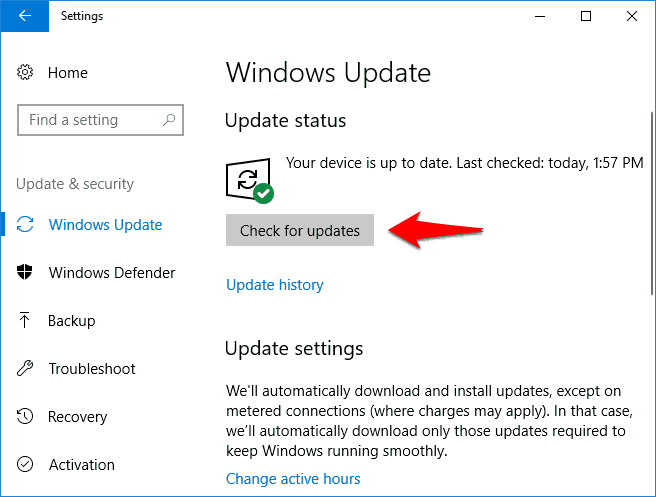
步骤 (4):单击后,Windows 将开始检查适用于你的 Windows 10 计算机的更新。
步骤(5):如果在扫描过程中发现任何更新,它们将被自动下载并安装。
下载并安装所有可用更新后,它应该可以修复 Windows 10 通用 PnP 监视器问题。
方法 3:更新通用 PnP 监视器驱动程序
Windows 10通用PnP监视器问题的解决办法:就像 Windows 10 的过时版本会影响显示器驱动程序一样,驱动程序本身的旧版本也可能导致通用 PnP 显示器驱动程序出现问题。值得庆幸的是,Windows 操作系统允许其用户通过设备管理器轻松更新任何设备驱动程序。
请一一执行以下步骤以更新 Windows 10 PC 中的通用 PnP 监视器驱动程序:
步骤(1):首先,右键单击开始按钮,然后从高级用户菜单中选择设备管理器。
步骤 (2): 在设备管理器窗口中,展开监控设备。
步骤 (3): 现在,右键单击Generic PnP Monitor驱动程序,然后选择更新驱动程序选项。
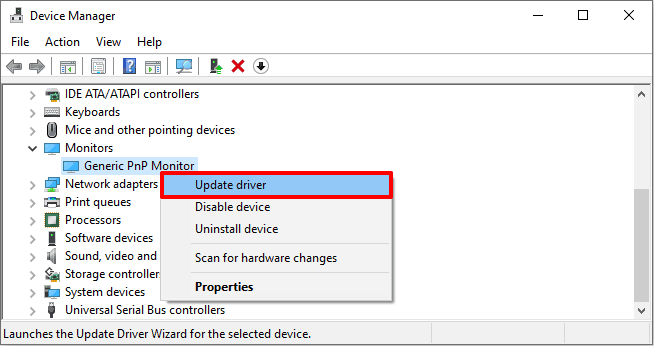
步骤 (4): 接下来,选择自动搜索更新的驱动程序软件选项。
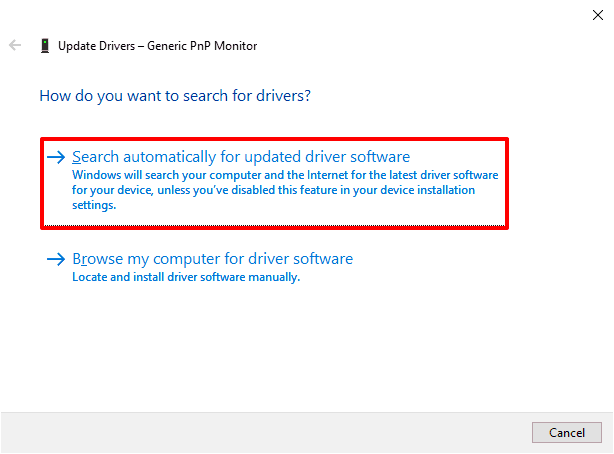
现在 Windows 将开始搜索最新的驱动程序并自动安装它。因此,一旦通用 PnP 显示器驱动程序更新,只需重新启动 Windows 10 计算机。
方法四:更新显卡驱动
如何修复Windows 10通用PnP监视器?就像显示器驱动程序本身一样,计算机的显卡驱动程序对于显示器的正常运行也非常重要。如果你的显卡的设备驱动程序已过时,它可能会干扰通用 PnP 显示器驱动程序。
因此,为了解决此问题,请按照以下步骤更新 Windows PC 中的显卡驱动程序:
步骤(1):首先,右键单击开始按钮,然后从高级用户菜单中选择设备管理器。
步骤 (2):在设备管理器窗口中,展开显示适配器设备。
步骤(3):现在,右键单击你的显卡驱动程序,然后选择更新驱动程序选项。
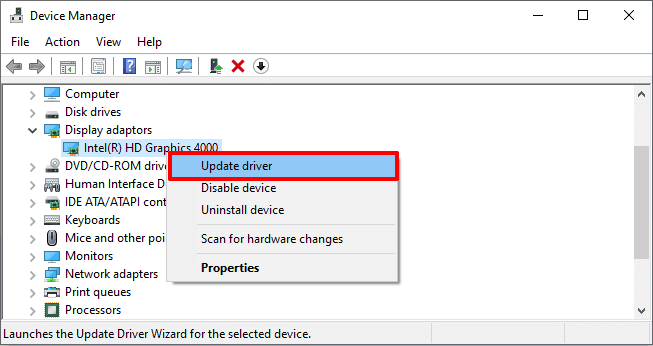
步骤 (4):接下来,选择自动搜索更新的驱动程序软件选项。
这样做会自动下载并在你的计算机上安装最新的显卡驱动程序。如果由于显卡驱动程序过时或故障而导致通用 PnP 显示器问题,那么问题将得到解决。
方法 5:卸载通用 PnP 监视器驱动程序
Windows 10通用PnP监视器修复教程:虽然更新你的显示器驱动程序和显卡驱动程序通常可以解决此问题,但它可能不适用于所有计算机。在这种情况下,你也可以尝试从计算机上卸载通用 PnP 显示器驱动程序作为最后的手段。
以下是如何在 Windows 10 中卸载 Generic PnP Monitor 驱动程序并重新安装:
步骤(1):首先,右键单击开始按钮,然后从高级用户菜单中选择设备管理器。
步骤 (2):在设备管理器窗口中,展开监控设备。
步骤 (3):现在,右键单击Generic PnP Monitor驱动程序,然后选择卸载设备选项。
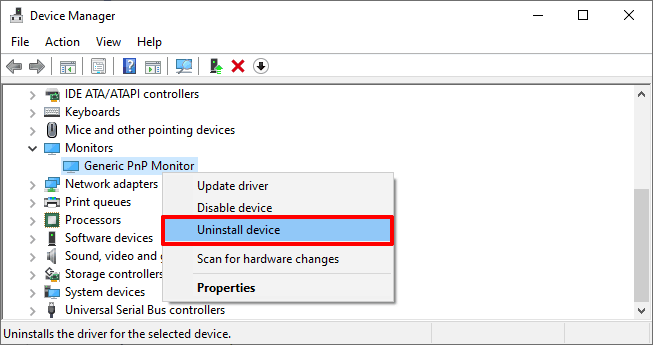
步骤(4):接下来,单击“卸载”按钮以确认卸载过程。
步骤 (5): 卸载 Generic PnP Monitor 驱动程序后,转到“操作”菜单,然后单击“扫描硬件更改”选项。
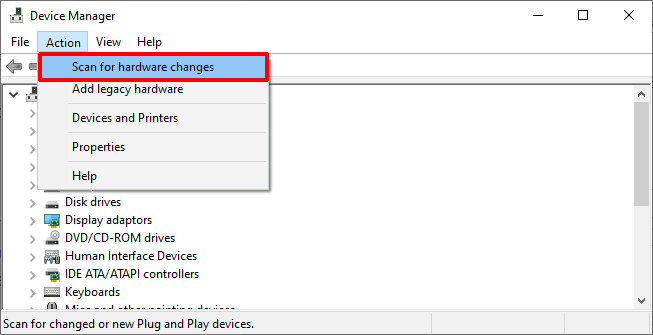
扫描硬件更改后,Windows 操作系统会将其识别为新硬件并自动为其安装最新的驱动程序。
此方法在大多数情况下都非常有效,并且可以轻松帮助你解决 Windows 10 通用 PnP 监视器问题。
方法 6:运行系统文件检查器工具
如果上述解决方案均不适合你,则问题可能出在 Windows 10 计算机本身。这可能是由于你计算机上的系统文件损坏造成的,这可能会干扰你 PC 上的设备驱动程序。
由于任何计算机上的多种可能原因,系统文件可能会损坏。但不用担心,你可以按照以下步骤简单地扫描并修复计算机的所有系统文件:
步骤(1): 首先,按Windows + X键,然后选择命令提示符(管理员)以管理员身份打开命令提示符。
步骤(2):打开具有管理权限的命令提示符后,键入以下命令,然后按 Enter 键:
sfc /scannow
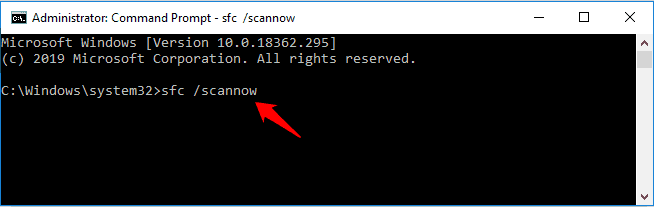
现在系统扫描过程将开始,这需要一些时间,所以请耐心等待 100% 扫描。
在你的 Windows 10 PC 上运行此命令三次,它将修复你计算机上可用的所有损坏的 Windows 系统文件。结果,通用的 PnP 显示器驱动程序问题也将得到解决。
结论
所以这是我们的Windows 10通用PnP监视器问题的解决办法的指南。我们希望我们能够通过向你展示六种不同的分步方法以及屏幕截图来帮助你解决此显示器驱动程序问题。
请随时通过评论让我们知道哪种方法最适合你并解决了你的通用 PnP 监视器问题或监视器检测问题。
如果你发现这些通用 PnP 监视器 Windows 10 修复对你有用,请随时在社交媒体网络上与你的朋友分享本指南。

